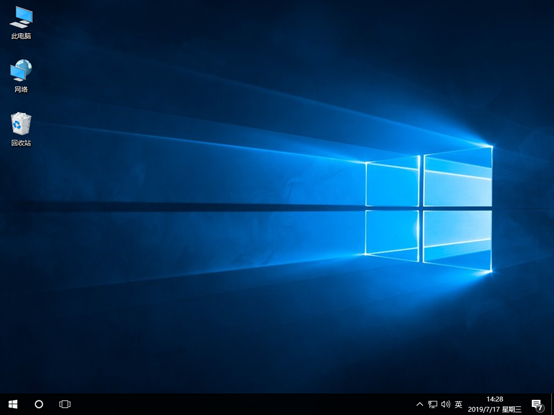本地模式重裝系統相對于U盤重裝來講,可能更加受到大家的歡迎。本地模式只需要下載一個鏡像文件就可以進入PE系統,不需要重新制作一個啟動U盤。今天就和小編一起用小熊軟件的本地模式重裝win10系統吧。
★注意事項:
各位小伙伴在打開韓博士裝機大師之前記得把所有殺毒軟件關閉,以免系統重裝失敗。
★重裝工具:
①韓博士裝機大師
②一臺正常聯網的電腦
★重裝步驟:
1.在韓博士裝機大師官網上下載韓博士軟件。
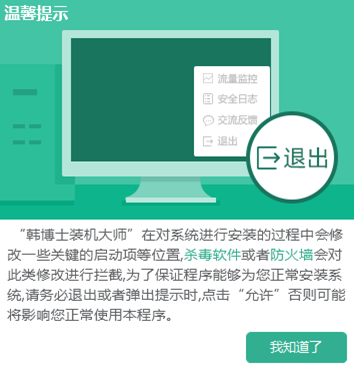
2.雙擊打開韓博士裝機大師,在主界面中點擊“U盤啟動”。
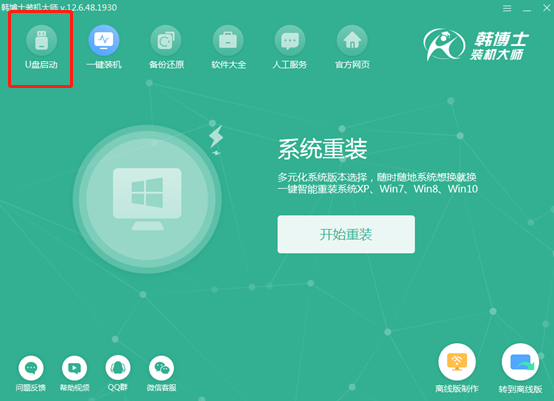
這個時候電腦會自動進入U盤版的韓博士裝機大師界面,點擊“本地模式”進入,選擇完安裝路徑后點擊“安裝到E盤”。(這里會根據安裝路徑的不同而做出改變)
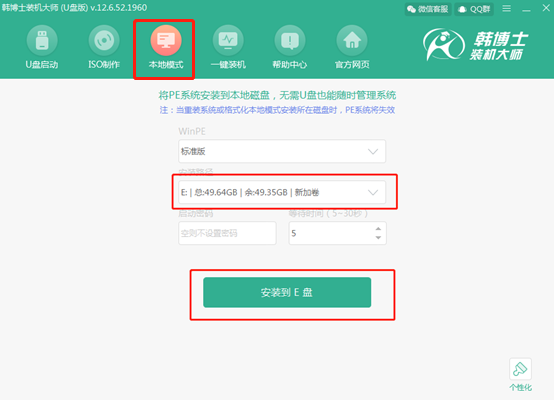
3.這時候開始安裝本地PE,無需任何操作,大家耐心等待下載完成。
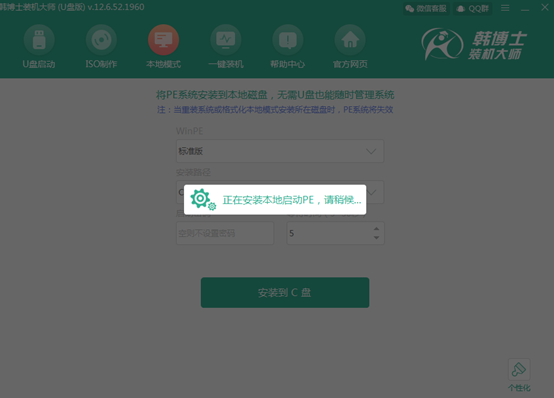
4.經過一段時間的等待,PE文件下載完成,韓博士彈出一個提示窗口,告訴我們本地模式安裝成功,點擊“確定”進入下一步操作。
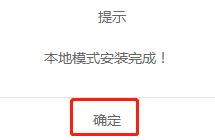
5.這時候我們需要對電腦進行重啟操作,重啟后在以下界面選擇“HanBoShi-WinPE”模式回車進入。
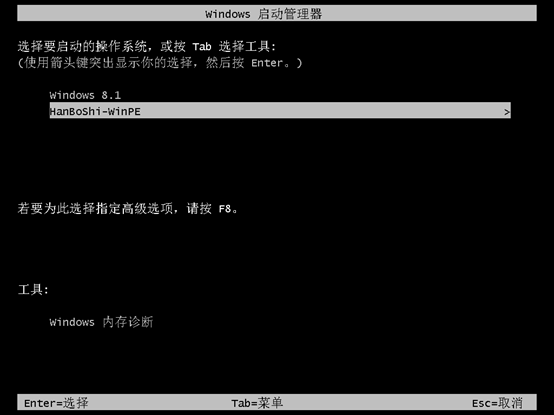
6.此時直接進入韓博士PE界面,接下來韓博士裝機工具會檢測電腦中下載過的系統文件,如果沒有自己需要的請點擊“在線安裝”。
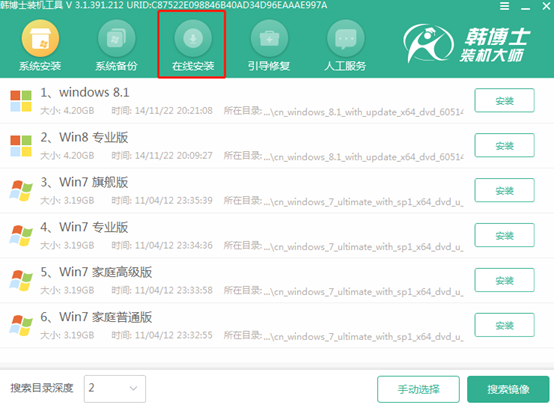
我們選擇好系統文件安裝的路徑之后,點擊“系統下載”。
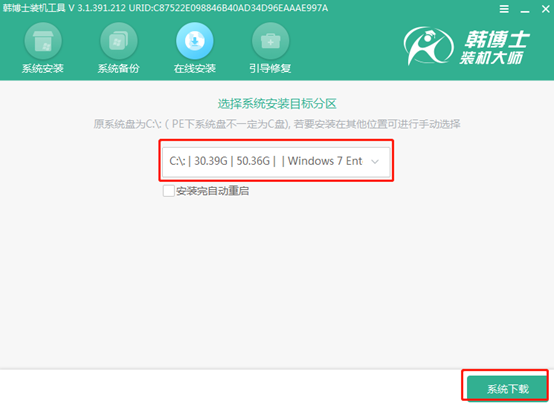
7.在彈出的窗口中選擇需要安裝的系統,在對應的位置后面點擊“下載該系統”。
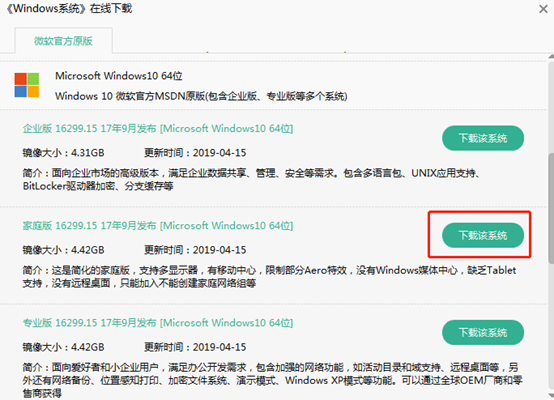
韓博士開始下載系統文件,在此期間我們可以離開一段時間稍作休息,但不能進行斷電或者強制關機等操作,會導致系統文件下載失敗。
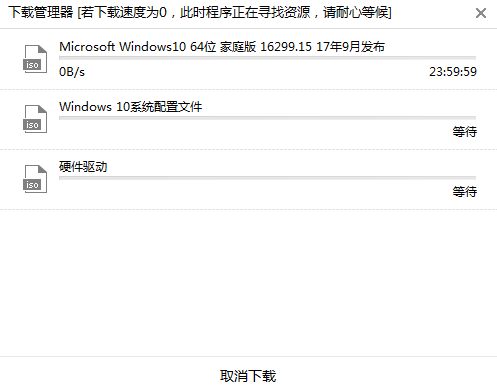
8.經過一段時間的等待,系統文件下載完成,最后彈出提示窗口讓我們“安裝”系統,或者等待電腦自行安裝。
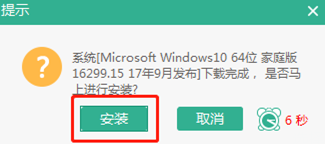
9.點擊“安裝”后韓博士開始進行安裝系統,我們耐心等待安裝完成。
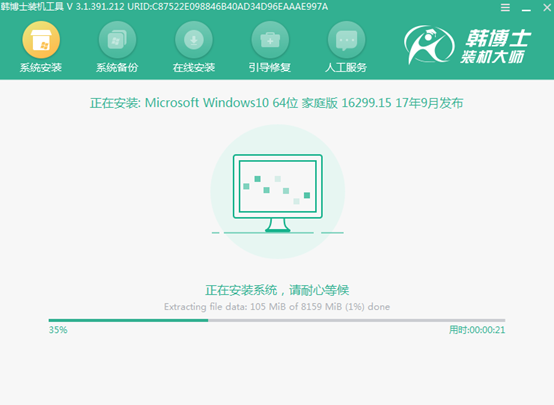
成功安裝系統后,將U盤等一切外界設備拔掉,最后點擊“立即重啟”,對電腦進行重啟操作。
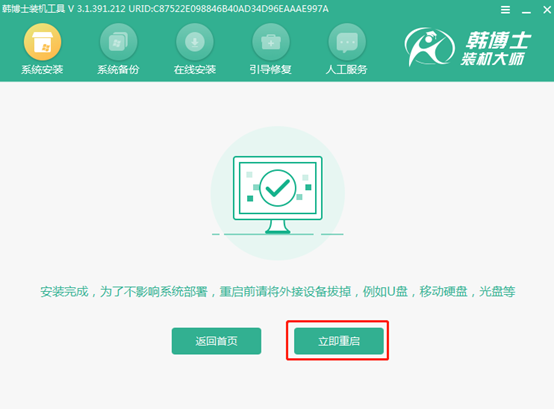
10.電腦經過多次的重啟部署安裝,最后會進入win10桌面。win10系統到此重裝成功,大家看完了所有的操作,覺不覺得比U盤重裝方便呢?